Помните, когда при возникновении ошибки в приложении, всплывающее окно предлагало отправить отчет в техническую службу? Так вот, именно за отображение технической информации, сохранение логов и отправки их на сервера компании отвечает интересующий нас процесс. Рассмотрим, что это Werfault.exe и как его остановить.
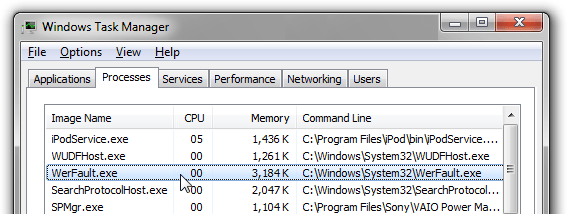
Что такое Werfault.exe?
Werfault.exe – это стандартный процесс, отвечающий за обработку критических ошибок. После возникновения краша перед пользователем появляется всплывающее окно, предлагающее отправить отчет о проблеме в технический отдел компании. Репорт включает в себя логи, ожидаемые и фактические результаты, конфигурацию оборудования и системы, информацию об установленных и запущенных приложениях.
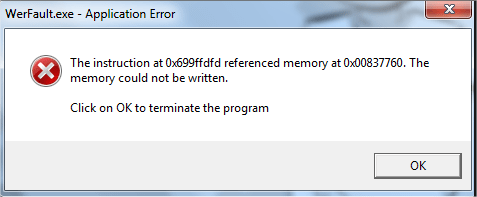
Несмотря на то, что Werfault.exe поставляется вместе с Windows, его удаление не повредит системе: ОС как и раньше будет работать, но с небольшим ограничением по функционалу. Процесс имеет рейтинг технической опасности 2%, что является мизерным показателем. В большинстве случаев объект имеет размер 360,448 байт (73% случаев) и следующие цифровые подписи:
- MD5: 9F5C4448B285CD1B461712163670B68D;
- SHA-1: 0529A1A79343BAC4C57699F439D78659C992D101.
Если вы обнаружили несоответствие по одному из пунктов, проверьте компьютер на наличие вредоносного ПО с помощью AdwCleaner или Kaspersky Virus Removal Tool. Известны случаи, когда вирусы маскируются под системные процессы.
Как исправить ошибки и оптимизировать процесс?
Возникновение ошибок и загруженность процессора из-за Werfault.exe связано с повреждением исполняющего файла. Случится это может по вине системных сбоев, некорректного выключения компьютера, перебоев в электропитании и отсутствия драйвера на одно из устройств.
Для решения проблемы выполните следующие рекомендации:
- Обновите Windows до последней версии.
- Очистите компьютер от мусора и временных файлов с помощью CCleaner.
- Обновите драйверы всех устройств ПК.
Если вышеприведенные рекомендации не помогли, выполните следующие действия:
- Нажмите ПКМ на кнопке меню «Пуск».
- Откройте командную строку с правами администратора.
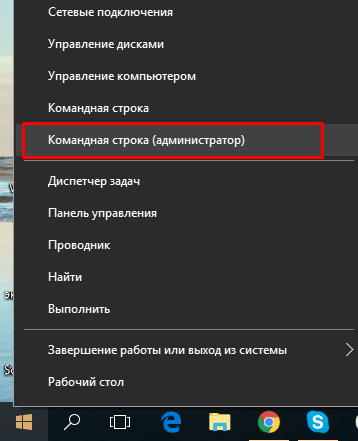
- Введите
sfc /scannowи нажмите Enter.

- Следуйте появляющимся на экране подсказкам.
Если же и этот способ не решил вашу проблему, остается прибегнуть к восстановлению ОС с помощью инсталляционного диска или чистой установки системы. Теперь вы знаете, что это за процесс Werfault.exe и как устранить ошибки, связанные с ним.










